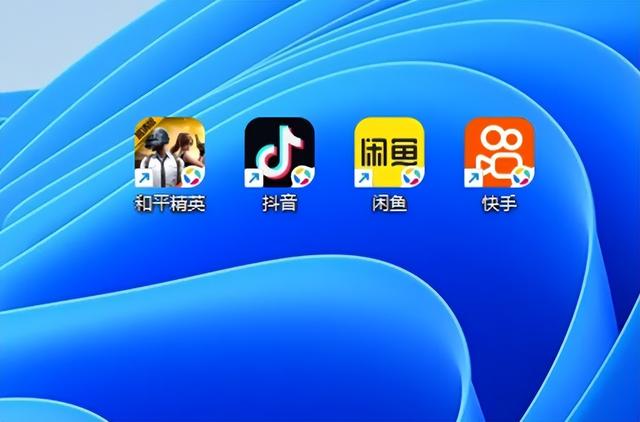不到一个月前,OpenAI发布了其针对Windows的ChatGPT应用程序,允许用户在桌面PC上使用AI聊天机器人,而无需通过浏览器标签运行。然而,该应用仅限于付费订阅者使用,导致许多用户无法享受这一便利。
幸运的是,如果你愿意尝试一些技术手段,你可以在不支付额外费用的情况下,在Windows上使用ChatGPT——只需要获取Windows终端的夜间版本即可。
Windows终端是由微软提供的免费应用程序,它是命令提示符(Command Prompt)的一个更快、更现代、功能更强大且更高效的替代品,同时它比专为高级用户设计的PowerShell更易于访问和使用。
Windows终端的常规版本可以在Microsoft商店中下载,但你需要访问项目GitHub页面才能下载到包含对ChatGPT和GitHub Copilot新支持的夜间版本。
为了获取它,向下滚动至“安装Windows终端Canary”,然后点击相应的下载链接。(App Installer版本可以自动更新,但只支持Windows 11;可移植ZIP版本不能自动更新,但可以在Windows 10及更高版本中使用。)
一旦你安装了Windows终端Canary,你需要在菜单中启用“终端聊天”支持,然后添加来自OpenAI、GitHub或Azure的API密钥。
这样,你就可以在Windows终端Canary中使用ChatGPT来回答问题,例如如何在PowerShell中创建文件夹。你还可以获得一些实用的建议,如用于项目的示例代码。
#### 如何安装Windows终端Canary:
1. **下载Windows终端Canary**: - 访问Windows终端的GitHub页面。 - 找到“安装Windows终端Canary”的部分。 - 点击适合你的下载链接。如果你使用的是Windows 11,推荐下载App Installer版本;如果你使用的是Windows 10或更高版本,推荐下载可移植ZIP版本。
2. **安装Windows终端Canary**: - 如果你选择的是App Installer版本,请双击下载的文件并按照指示完成安装。 - 如果你选择的是可移植ZIP版本,请解压下载的文件,并将解压后的文件夹放置在一个方便的位置。
3. **启用“终端聊天”支持**: - 打开Windows终端Canary。 - 在菜单中找到“设置”选项。 - 选择“终端聊天”选项并启用它。
4. **添加API密钥**: - 进入OpenAI、GitHub或Azure的官方网站,注册并获取API密钥。 - 在Windows终端Canary中,找到“API密钥”选项,并输入你刚刚获取的API密钥。
#### 使用ChatGPT的步骤:
1. **启动Windows终端Canary**: - 双击桌面上的Windows终端Canary图标,或者从开始菜单中打开它。
2. **输入指令**: - 输入你想要询问的问题,例如:“如何在PowerShell中创建文件夹?” - 按下回车键,等待ChatGPT返回答案。
3. **获取示例代码**: - 你也可以输入一些特定的请求,例如:“给我一段示例代码来实现X功能。” - ChatGPT会为你提供示例代码,你可以将其复制到你的项目中进行测试。
通过这些简单的步骤,你就可以在Windows上免费使用ChatGPT了。无论是解决问题还是获取编程建议,ChatGPT都能为你提供极大的帮助。希望这个方法能让你更加高效地利用Windows系统中的各种工具和资源。

Post by Polly